
2. 3ds Max 2008
.pdf
Рис. 9.11. Форма ягоды винограда, построенная из сферы
3. В окне проекции Front (Спереди) известным вам способом постройте сплайн, который послужит формой пути лофт-объекта для хвостика, находящегося в верхней части ягоды (рис.
9.12).
Рис. 9.12. Форма сплайна пути для построения лофт-объекта

4.В окне проекции Top (Сверху) постройте окружность, которая будет являться формой поперечного сечения хвостика, для чего выполните команду Create ► Shapes ► Circle (Создание
►Формы ► Окружность).
5.Выделите сплайн пути (если он не выделен) и выполните команду Create ► Compound ► Loft (Создание ► Составные объекты ► Лофтинговые).
6.В свитке Creation Method (Метод создания) нажмите кнопку Get Shape (Взять форму) и в одном из окон проекций щелкните на окружности.
7.Перейдите на вкладку Modify (Изменить) командной панели и в свитке Deformations (Деформации) щелкните на кнопке Scale (Масштаб), в результате чего откроется окно Scale Deformation (Деформация масштаба).
8.Измените форму кривой графика так, чтобы сплайн в окне проекции приобрел нужную форму (рис. 9.13).
Рис. 9.13. Окно Scale Deformation (Деформация масштаба) с уточненной формой хвостика
В результате ягода винограда должна выглядеть, как показано на рис. 9.14.
Более сложным объектом для моделирования может показаться банан. Но и здесь можно обойтись построением лофт-объекта с последующей деформацией масштаба, аналогично тому, что мы делали для винограда. Чтобы построить модель банана, сделайте следующее.
1.В окне проекции Top (Сверху) постройте сплайн пути, который представляет собой немного искривленную линию.
2.В окне проекции Front (Спереди) создайте форму поперечного сечения, для чего выполните команду Create ► Shapes ► NGon (Создать ► Формы ► Многоугольник).
3.Параметру Sides (Количество сторон) свитка Parameters (Параметры) настроек многоугольника задайте значение, равное 6 (рис. 9.15).
4.Постройте лофт-объект, для чего выделите сплайн пути и выполните команду Create ► Compound ► Loft (Создание ► Составные объекты ► Лофтинговые).

Рис. 9.14. Ягода винограда
Рис. 9.15. Сплайны форм пути и поперечного сечения для построения модели банана
5.В свитке Creation Method (Метод создания) настроек лофт-объекта нажмите кнопку Get Shape (Взять форму) и в одном из окон проекций щелкните на многоугольнике.
6.В свитке Deformations (Деформации) настроек лофт-объекта на вкладке Modify (Изменение) командной панели щелкните на кнопке Scale (Масштаб). В результате откроется окно Scale Deformation (Деформация масштаба).
7.При помощи редактирования кривой измените форму сплайна так, чтобы получился банан (рис. 9.16). Редактируя сплайн, контролируйте изменение формы объекта в окнах проекций.
8.Чтобы сгладить резко очерченные грани модели, необходимо применить модификатор Relax (Ослабление), выбрав его из списка модификаторов на вкладке Modify (Изменение).

Рис. 9.16. Окно Scale Deformation (Деформация масштаба) с измененной формой банана
9. В свитке Parameters (Параметры) настроек модификатора Relax (Ослабление) подберите такие значения параметров Relax Value (Величина ослабления) и Iterations (Количество итераций), чтобы получилось небольшое сглаживание на краях (рис. 9.17).
Рис. 9.17. Банан, полученный с использованием составных объектов (слева), и его параметры (справа)
В качестве самостоятельного задания создайте дополнительные объекты сцены. Например, сферу можно использовать для моделирования нескольких объектов: апельсина, мандарина, вишен, клубники и даже половинки лимона и киви. При этом для создания мандарина необходимо применить инструмент Select and Uniform Scale (Выделить и равномерно масштабировать), чтобы
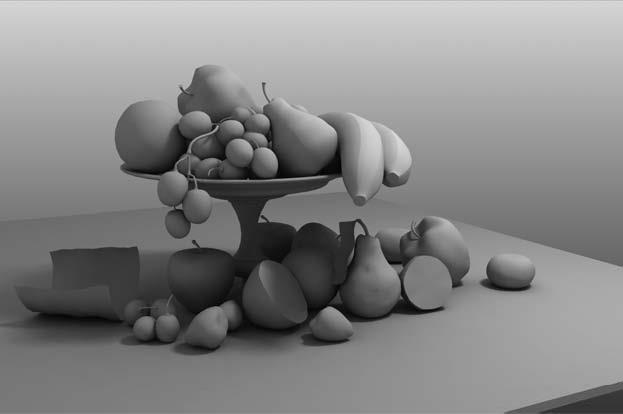
сжать сферу в вертикальной плоскости, а половинка киви получается после задания параметру Hemisphere (Полусфера) свитка Parameters (Параметры) настроек сферы значения, равного 0,5. Мандарин, как и некоторые другие объекты, можно построить путем редактирования вершин на уровне подобъектов модификатора Edit Mesh (Редактирование поверхности). В большинстве случаев такой подход дает максимальный контроль над созданием объектов сцены и, как следствие, лучший результат.
На рис. 9.18 представлен натюрморт, который получился после создания дополнительных объектов.
Рис. 9.18. Сцена с расставленными объектами
Подводя итоги, можно заметить, что очень часто использования стандартных параметрических объектов и простых методов редактирования вполне достаточно для создания хорошей сцены.
В следующей главе, посвященной работе с редактором материалов, мы рассмотрим текстурирование созданной в данном упражнении сцены.
ПРИМЕЧАНИЕ
На прилагаемом к книге DVD в папке Examples\Глава 09\Fruits находится файл сцены fruits.max.
Моделирование лофт-объектов
Допустим, необходимо создать объект, напоминающий машиностроительную деталь. Можно моделировать при помощи разбиений, но, как мне кажется, намного легче и проще будет сделать это при помощи лофтинга.
Что же такое лофт-объекты? Представьте корпус корабля, разделенный шпангоутами (поперечными ребрами). Это и есть классический пример лофтинга, где в качестве формы пути выступает киль, а поперечных сечений – шпангоуты. Создание лофт-объектов происходит аналогичным способом. Сначала создается сплайн, являющийся путем, на который нанизывается любое количество поперечных сечений (форм).

При построении лофт-объектов можно использовать практически любую форму для поперечного сечения или пути. Если соблюдать некоторые несложные ограничения, можно добиться впечатляющих результатов. Рассмотрим эти ограничения.
Что касается формы пути, есть лишь одно ограничение – она может состоять только из одного сплайна. Если при попытке использовать сплайн в качестве формы пути 3ds Max отказывается его воспринимать, это первый признак того, что форма содержит более одного сплайна.
Ко всем формам поперечного сечения применяется два ограничения:
■они должны содержать одинаковое количество сплайнов;
■должны иметь одинаковый порядок вложения. Если первая форма на пути содержит три сплайна внутри другого сплайна (рис. 9.19), то все последующие формы также должны содержать три сплайна внутри другого сплайна. Впрочем, это ограничение можно обойти, используя разомкнутый внешний сплайн.
Рис. 9.19. Вложенные сплайны
Основной недостаток разомкнутых сплайнов – они не могут иметь крышки на концах объектов. По этой причине, если возникает необходимость закрыть торцы такого объекта, приходится использовать модификатор Edit Mesh (Редактирование поверхности) с последующим редактированием вручную или назначать модификатор Cap Holes (Накрытие отверстий). Можно также применять деформацию масштабирования для лофт-объекта, изменяя параметр деформации до 0 % на концах объекта или любым доступным способом.
Часто форма ведет себя необъяснимо из-за эффектов трансформаций, применяемых к исходным объектам. Они игнорируются впоследствии при создании лофт-объекта. Такие трансформации, как Move (Перемещение), Rotate (Вращение) и Scale (Масштабирование), не передаются с формой в лофт-объект (это концептуально заложено в потоковой схеме объекта). Если вам все-таки необходимо (в чем я очень сомневаюсь) произвести какие-либо трансформации, то выполняйте их после применения модификатора XForm (Преобразование). Кроме того, можно изменять форму лофтинга на уровне подобъектов внутри самого лофтобъекта.
Формы можно строить в любом окне проекции, однако полезно придерживаться следующих правил:
■форма пути для горизонтальных объектов строится от основания объекта до его верха или от задней части к передней;
■формы поперечных сечений строятся в тех окнах проекций, которые наиболее согласуются
свидом объекта сверху или спереди.
Таким образом, лучше всего строить формы пути и поперечного сечения в разных окнах проекций.
Рассмотрим пример создания простого лофт-объекта – карандаша. Для этого в окне проекции Front (Спереди) создайте четыре сплайна (хотя можно обойтись и тремя) (рис. 9.20).

Четвертый сплайн – копия шестиугольника со сдвинутыми вверх манипуляторами Безье во всех шести точках сплайна. На рис. 9.21 в окне проекции To p (Сверху) изображена форма, которая получилась у меня. В окне проекции To p (Сверху) также следует построить сплайн, который будет формой пути для карандаша.
Рис. 9.20. Сплайны, определяющие профиль модели карандаша
Рис. 9.21. Форма сплайнов в окне проекции Top (Сверху)
После построения всех сплайнов можно приступать к созданию лофт-объекта. Для этого выполните следующие действия.
1.В окне проекции Top (Сверху) выделите сплайн пути (прямую).
2.На вкладке Geometry (Геометрия) командной панели выберите из раскрывающегося списка
Compound Objects (Составные объекты).
3.Щелкните на кнопке Loft (Лофтинговые), чтобы активизировать режим построения лофтинговых объектов.
4.В свитке Creation Method (Метод создания) щелкните на кнопке Get Shape (Взять форму), после чего указатель мыши перейдет в режим выбора.
5.Щелкните кнопкой мыши на первой форме поперечного сечения (окружности большего диаметра). В результате лофт-объект примет форму цилиндра.
6.В свитке Path Parameters (Параметры пути) введите значение Path (Путь), равное 5. Так мы определили местоположение второго сечения.
7.Снова нажмите кнопку Get Shape (Взять форму) и выберите вторую форму (плоский шестиугольник, расположенный слева). После этого лофт-объект станет шестигранной формы.
8.Задайте параметру Path (Путь) значение, равное 85 (расстояния по умолчанию вводятся в
процентах от всего пути).
9.Щелкните на кнопке Get Shape (Взять форму) и выберите в окне проекции Front (Спереди) правый шестигранник.
1 0. Задайте параметру Path (Путь) значение, равное 100, и выберите последнюю форму – маленькую окружность.
Теперь лофт-объект похож на карандаш (рис. 9.22).
ПРИМЕЧАНИЕ
При необходимости обратитесь к файлу упражнения pencil.max, расположенному в папке Examples\Глава 09\Lofts прилагаемого к книге DVD.
Прежде чем приступить к моделированию следующего объекта более сложной формы, необходимо рассмотреть, как согласовать первые вершины каждой формы поперечного сечения.
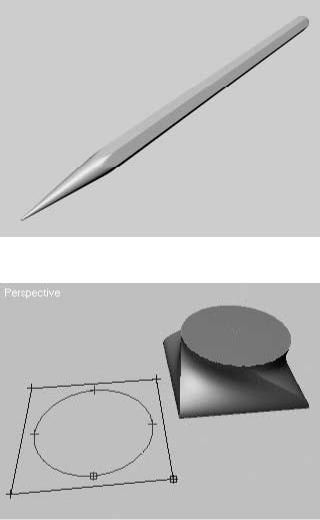
Любой сплайн имеет первую вершину, которая обозначается квадратиком в точке ее расположения. Чтобы не происходило скручивание лофт-объекта от формы к форме, необходимо выровнять первые вершины. Делается это одним из двух способов:
■назначением первой вершины в необходимом месте;
■вращением сплайна вокруг своей оси в режиме SubObject (Подобъект) модификатора Loft (Лофтинговые), то есть когда он уже принадлежит лофт-объекту (помните, трансформации в лофт-объект не передаются, поэтому нет смысла вращать сам сплайн).
Возьмем для примера два сплайна (допустим, окружность и квадрат) и посмотрим, как выглядят несогласованные и согласованные первые вершины у лофт-объекта. На рис. 9.23, слева изображено расположение первых вершин по умолчанию, а на рис. 9.23, справа
– результат такого расположения вершин.
Рис. 9.22. Карандаш, построенный при помощи объекта Loft (Лофтинговые)
Рис. 9.23. Сплайн с несогласованными вершинами (слева) и объект, построенный на основе такого сплайна (справа)
Если согласовать расположение первых вершин, то получится правильная форма (рис. 9.24).
Иначе говоря, если соединить первые вершины, начиная от основания к верху объекта, воображаемыми отрезками, то должна получиться прямая линия.
Перейдем к созданию более сложных форм лофт-объектов. Одним из классических примеров сложного объекта является вилка. В данном случае, кроме того, что сплайн имеет более сложную форму, присутствует большее количество сплайнов внутри формы поперечного сечения. Особенность построения такого лофт-объекта заключается в том, что нужно подогнать количество сплайнов внутри каждого поперечного сечения по максимальному количеству сплайнов в форме. Например, в вилке максимальное количество сплайнов поперечного сечения

– три (в зубцах вилки – по одному на каждый зубец). Чтобы получить более сглаженную форму, я использовал четыре сплайна (средний овал разделен на два сплайна). Исходя из этого все остальные формы также должны иметь по четыре сплайна.
ВНИМАНИЕ
Если в процессе построения сложного сплайна появляется перекрученная поверхность, это первый признак того, что расположенные рядом формы имеют различный порядок следования подобъектов. Для лофт-объектов с количеством сплайнов внутри формы больше одного сплайны
всех форм должны иметь одинаковый порядок следования сплайнов и вершин. Иначе говоря, лофт-объект строится от первого сплайна: от первой вершины формы к первому сплайну, к первой вершине второй формы и т. д.
На рис. 9.25 показаны формы поперечных сечений в окне проекции Front (Спереди).
Рис. 9.24. Сплайн с согласованными вершинами (слева) и лофт-объект, построенный на основе такого сплайна (справа)
Рис. 9.25. Формы поперечных сечений, подготовленные для моделирования вилки
На окружностях, образующих ручку, в режиме редактирования Vertex (Вершина) необходимо добавить дополнительные точки, а затем разделить сплайн на четыре части (выделить нужные точки и применить к ним команду Break (Разбить)). То же самое необходимо сделать и с прямоугольником. В процессе создания лофтобъекта можно редактировать как расположение поперечных сечений вдоль пути, так и их форму. Вместе с тем вы можете уточнять форму сплайна пути, поэтому совсем не обязательно все тщательно подгонять с самого начала.
ПРИМЕЧАНИЕ
Для более детального ознакомления с формами объекта и расположением сплайнов на форме пути обратитесь к файлу упражнения fork.max, расположенному в папке Examples\Глава
09\Lofts прилагаемого к книге DVD.
На рис. 9.26 показана схема расположения поперечных сечений на сплайне.
Еще одной замечательной особенностью лофт-объектов является то, что при помощи комбинации разомкнутых и замкнутых сплайнов можно строить поверхности с разрезами и разрывами. Если необходимо построить поверхность с множеством отверстий, нужно разделить замкнутые формы на равное количество сплайнов (не забывая о согласовании первых вершин и
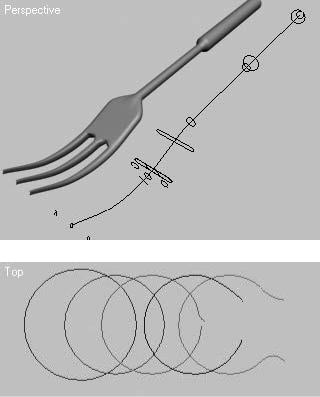
порядке следования сплайнов внутри формы). На рис. 9.27 показаны сплайны, из которых я смоделировал лофт-объект с разрывом посередине.
Рис. 9.26. Вилка, построенная при помощи лофт-объекта Рис. 9.27. Сплайны формы, подготовленные для моделирования детали с дырой
Рисунок 9.28 дает представление о взаимном расположении сплайнов формы, нанизанных на сплайн пути, и визуализированном изображении лофт-объекта с дырой.
ПРИМЕЧАНИЕ
В папке Examples\Глава 09\Lofts прилагаемого к книге DVD находится файл сцены hole.max.
Еще одним классическим примером лофт-объекта является ложка. Несмотря на то что на первый взгляд она мало напоминает лофт-объект, ее достаточно просто строить при помощи команды Fit (Подогнать).
